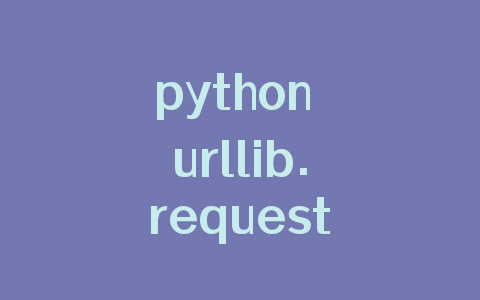使用已有cookie登陆
使用浏览器登陆,获取浏览器中的cookie信息,来进行登陆。
我们以博客园为例,先登录博客园账号。我们访问随笔列表,在控制台我们可以看到我们登陆后浏览器的cookie

剔除一些数据统计及分析的cookie,剩下的就是登陆可能需要的.CNBlogsCookie和.Cnblogs.AspNetCore.Cookies
# _ga google分析 cookie # UM_distinctid 友盟cookie # CNZZxxx CNZZcookie # __utma,__utmc,__utmz google统计网站 # Hm_lvt_xxx 百度统计网站
import urllib.request
url = \'https://i.cnblogs.com/posts\'
user_agent = \'Mozilla/5.0 (Windows NT 10.0; Win64; x64) AppleWebKit/537.36 (KHTML, like Gecko) Chrome/77.0.3865.90 Safari/537.36\'
#浏览器登录后得到的cookie,也就是刚才复制的字符串
cookie_str = \'.CNBlogsCookie=xxx; .Cnblogs.AspNetCore.Cookies=xxx\'
headers = {
\'User-Agent\': user_agent,
\'cookie\':cookie_str
}
req = urllib.request.Request(url,headers=headers)
resp = urllib.request.urlopen(req).read().decode(\'utf-8\')
print(resp)

登陆获取cookie
登陆的表单一般是使用的form data,现在也有些表单使用request payload使用json格式传参。
form data如药智网

request payload如博客园

form data
博客园的登陆需要拖动验证所以略过。我们以药智网为例,我们打开控制台可以看到登陆需要传的表单参数,这里是使用的form data表单。我们模拟登陆后获取到登陆后的cookie,然后访问登录后的个人中心页面。

import urllib.request
import http.cookiejar
url = \'https://www.yaozh.com/login\'
user_agent = \'Mozilla/5.0 (Windows NT 10.0; Win64; x64) AppleWebKit/537.36 (KHTML, like Gecko) Chrome/77.0.3865.90 Safari/537.36\'
# formData数据
data = {\'username\': \'用户名\',
\'pwd\': \'密码\',
\'formhash\': \'C3086BBA84\',
\'backurl\': \'https%3A%2F%2Fwww.yaozh.com%2F\'}
post_data = urllib.parse.urlencode(data).encode(\'utf-8\')
# 请求头设置
headers = {
\'User-Agent\': user_agent
}
# 构造登陆请求
req = urllib.request.Request(url, headers=headers, data=post_data)
# cookie
cookie = http.cookiejar.CookieJar()
# 构造一个opener携带登录后的cookie
opener = urllib.request.build_opener(urllib.request.HTTPCookieProcessor(cookie))
# 发送登陆请求
resp = opener.open(req)
print(resp)
# 登录后个人中心
url = \'https://www.yaozh.com/member/\'
# 构造访问请求
req = urllib.request.Request(url, headers=headers)
resp = opener.open(req).read().decode(\'utf-8\')
print(resp)

request payload
如果登陆需要request payload我们需要将参数转为json字符串并在头部设置Content-Type
import json
...
data = {\'loginType\': \'1\',
\'pwdOrVerifyCode\': \'密码\',
\'userIdentification\': \'账号\',
\'uaToken\': \'\',
\'webUmidToken\':\'\'}
headers = {
\'Content-Type\': \'application/json;charset=UTF-8\',
\'User-Agent\': user_agent
}
req = urllib.request.Request(url, headers=headers, data=json.dumps(data))
...
登陆后用session保持登陆状态
我们用requests模块的Session对象来保存回话信息
import requests
url = \'https://www.yaozh.com/login\'
user_agent = \'Mozilla/5.0 (Windows NT 10.0; Win64; x64) AppleWebKit/537.36 (KHTML, like Gecko) Chrome/77.0.3865.90 Safari/537.36\'
# formData数据
data = {\'username\': \'chenjy1225\',
\'pwd\': \'19931225yjy\',
\'formhash\': \'C3086BBA84\',
\'backurl\': \'https%3A%2F%2Fwww.yaozh.com%2F\'}
#构造Session
session = requests.Session()
# 发送post请求
resp = session.post(url, data)
# 登录后个人中心
url = \'https://www.yaozh.com/member/\'
# 发送请求访问个人中心
resp = session.get(url).content.decode(\'utf-8\')
print(resp)

调用浏览器登陆
我们也可以在程序中调用一个浏览器来访问登陆网站。在python中使用Selenium库就能轻松实现调用浏览器,被控制的浏览器可以是chrome、firefox等。
以前较常用的还是PhantomJS但是PhantomJS被python弃用了。
UserWarning: Selenium support for PhantomJS has been deprecated, please use headless versions of Chrome or Firefox instead
warnings.warn(\’Selenium support for PhantomJS has been deprecated, please use headless \’
chrome对应的chrnpm.taobao.org/mirrors/chromedriveromedriver
1.下载Selenium、firefox浏览器及firefox驱动。
2.将下载的firefox驱动geckodriver放在firefox浏览器安装目录
3.将firefox浏览器安装目录添加到path中
4.重启ide
我们找到需要登陆时候输入的元素id及登陆button id。

from selenium import webdriver import time # 新建selenium浏览器对象,后面是geckodriver.exe下载后本地路径 browser = webdriver.Firefox() url = \'https://www.yaozh.com/login\' # 浏览器访问登录页面 browser.get(url) # 等待3s用于加载脚本文件 browser.implicitly_wait(3) # 输入用户名 username = browser.find_element_by_id(\'username\') username.send_keys(\'chenjy1225\') # 输入密码 password = browser.find_element_by_id(\'pwd\') password.send_keys(\'19931225yjy\') # 点击登录按钮 login_button = browser.find_element_by_id(\'button\') login_button.submit() # 网页截图 browser.save_screenshot(\'screenshot.png\') # 强制等待5s,等待登录后的跳转 time.sleep(5) url = \'https://www.yaozh.com/member/\' browser.get(url) # 网页截图个人中心 browser.save_screenshot(\'screenshot1.png\') # 关闭浏览器 browser.quit()
screenshot.png:

screenshot1.png:

以上就是python模拟登陆网站的示例的详细内容,更多关于python模拟登陆网站的资料请关注自学编程网其它相关文章!